Windows的系统修复选项引导,Windows系统修复选项全面解析
Windows系统修复选项全面解析
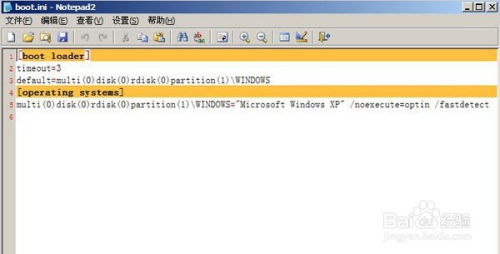
随着电脑使用时间的增长,系统问题也可能会随之而来。当遇到系统故障时,了解并正确使用Windows系统修复选项至关重要。本文将为您全面解析Windows系统修复的各种选项,帮助您轻松解决系统问题。
一、Windows系统修复概述
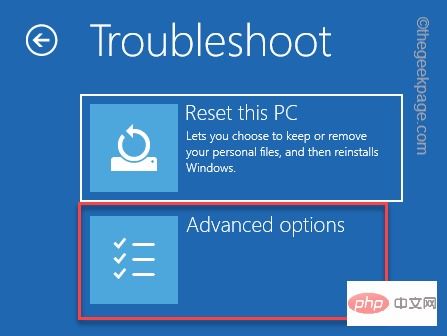
Windows系统修复主要包括以下几种方式:
1. 启动修复
2. 系统还原
3. 系统文件检查器
4. 系统重装
5. 第三方修复工具
二、启动修复
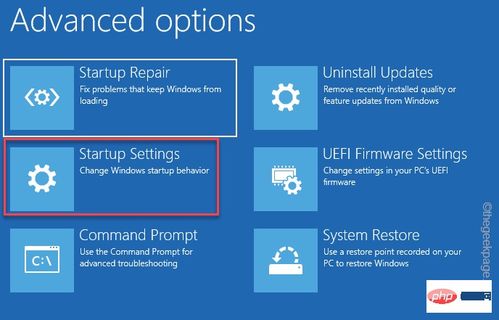
启动修复是Windows系统自带的修复功能,当系统启动时遇到问题时,可以尝试使用启动修复来解决问题。
操作步骤:
在系统无法正常启动时,按F8键进入高级启动选项。
选择“启动修复”选项,然后按Enter键。
系统将自动进行修复,修复完成后重启电脑。
三、系统还原
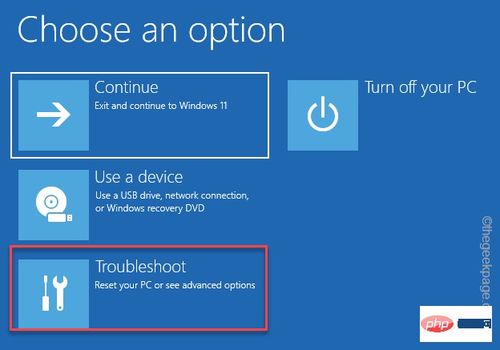
系统还原可以将系统恢复到之前创建的还原点,从而解决系统问题。
操作步骤:
点击“开始”菜单,选择“控制面板”。
在“系统与安全”下,点击“系统”。
在左侧菜单中,点击“系统保护”。
在“系统还原”选项卡中,点击“创建”。
按照提示创建还原点。
当系统出现问题时,点击“系统还原”选项,选择之前创建的还原点,然后点击“下一步”。
按照提示完成系统还原。
四、系统文件检查器

系统文件检查器可以扫描并修复损坏的系统文件,从而解决系统问题。
操作步骤:
点击“开始”菜单,输入“cmd”并按Enter键打开命令提示符。
输入“sfc /scannow”并按Enter键。
系统将自动扫描并修复损坏的系统文件。
五、系统重装
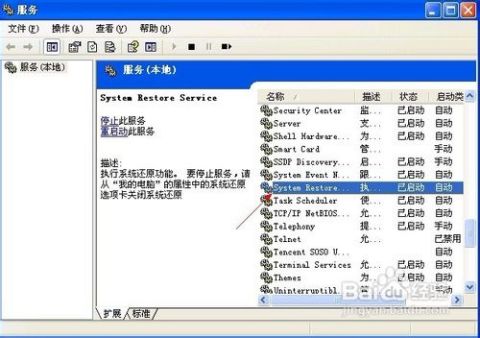
当其他修复方法都无法解决问题时,可以考虑重新安装系统。
操作步骤:
准备Windows安装盘或U盘。
将安装盘或U盘插入电脑,重启电脑。
根据提示选择安装Windows。
按照提示完成系统安装。
六、第三方修复工具
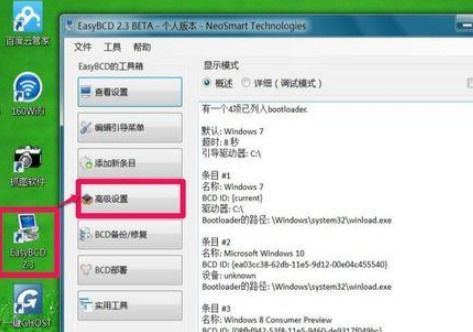
除了Windows自带的修复功能外,还有一些第三方修复工具可以帮助您解决系统问题。
1. FixWin
2. 大番薯Windows系统引导生成/修复工具
3. EasyBCD
了解并掌握Windows系统修复选项,可以帮助您在遇到系统问题时快速解决问题。在修复系统时,请根据实际情况选择合适的修复方法,以免造成不必要的损失。
